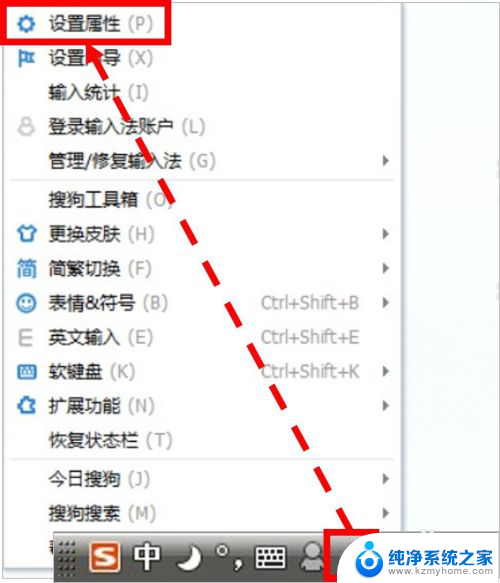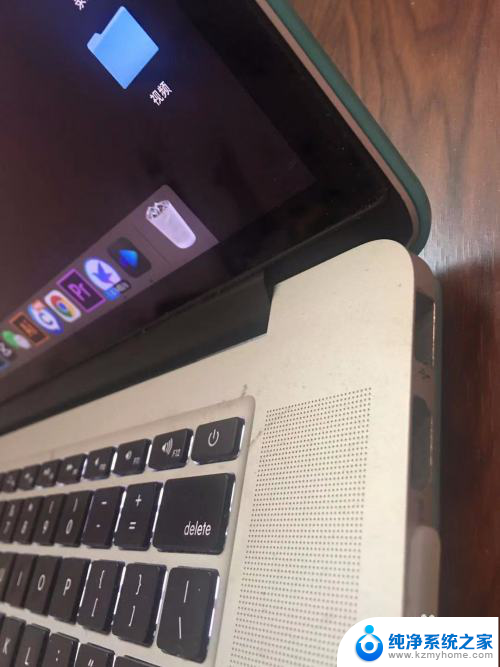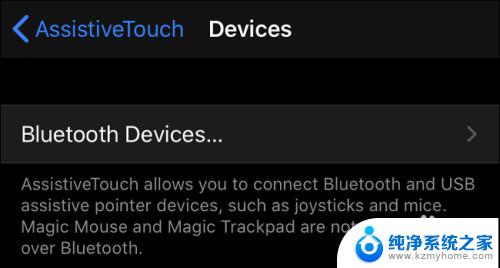电脑usb接口全部禁用鼠标不能用 怎样解决USB鼠标无法使用的问题
当电脑的USB接口全部禁用,导致鼠标无法使用时,我们可以尝试以下几种方法来解决这个问题,可以尝试重新插拔USB鼠标,确保连接正常。可以尝试更新电脑的USB驱动程序,以确保系统能够正确识别鼠标设备。也可以尝试在设备管理器中查看是否有任何USB设备驱动程序出现问题,及时修复。通过这些方法,我们有望解决USB鼠标无法使用的问题,恢复正常使用体验。
方法如下:
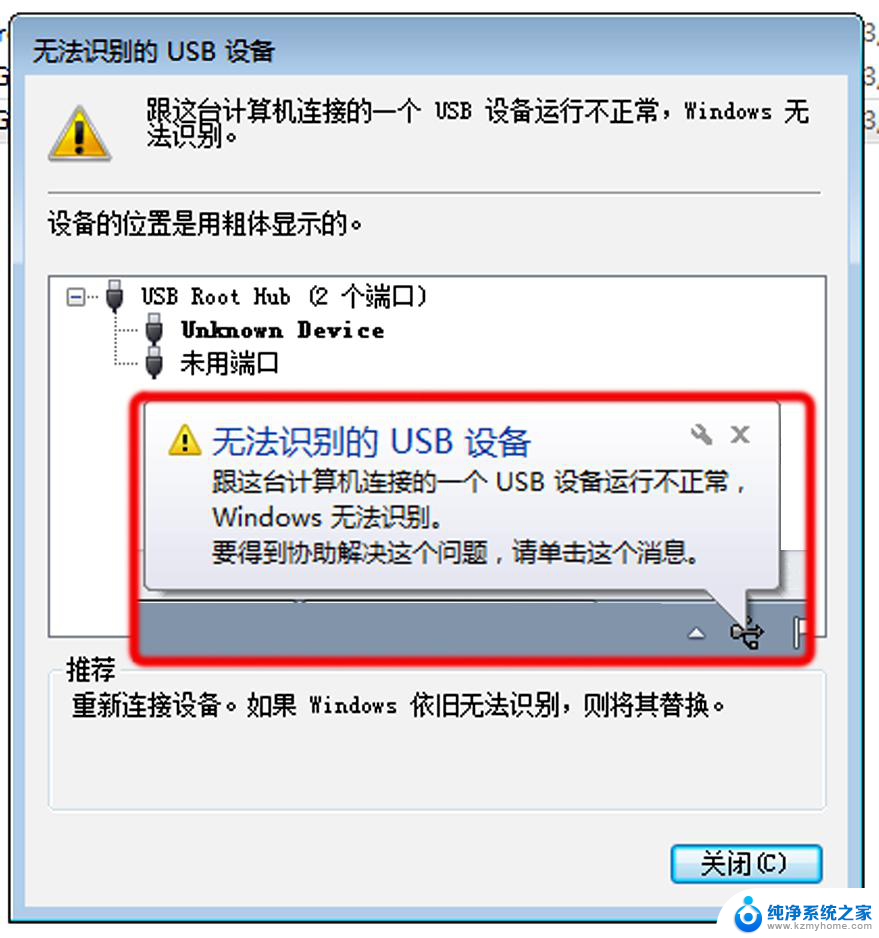
1.首先,我们排除一下主板USB接口是否被禁用了。下面进入BIOS设置界面:
电脑插上电源--开机--按DELETE键(不同品牌的电脑可能不同,但基本都通用)进入bios后选择 Devices - USB Setup -USB Front 将该项改为Enabled; 按F10保存并退出。
2.重启电脑后,如果USB鼠标还是用不了。并且换到其他的USB口也用不了的话,
就找另外一个可以用的USB鼠标插上,也不行,再插上USB键盘,如果能用,就说明接口没问题,那就只能是系统或鼠标驱动出问题了。
3.接下来,就只能是去找一个圆口的PS/2鼠标了。进入系统后,
重新安装USB鼠标的驱动,然后再插上USB鼠标,还不行的话,就只
有重装系统了。
以上是电脑USB接口全部禁用,导致鼠标无法使用的全部内容,如果遇到这种情况,您可以按照以上方法尝试解决,希望对大家有所帮助。